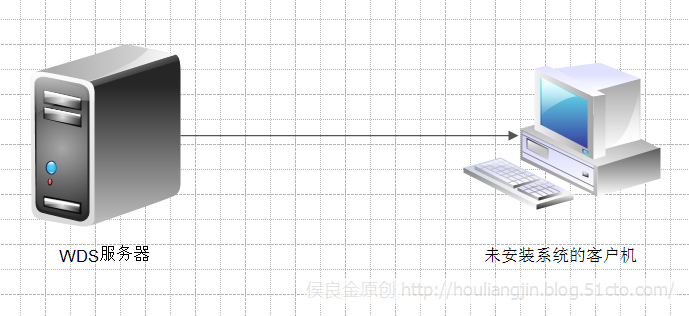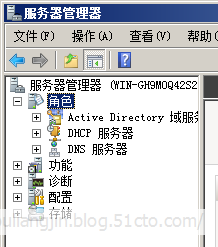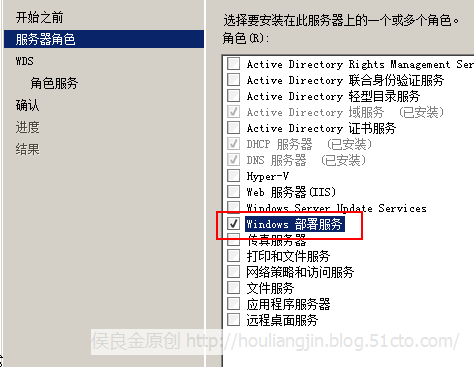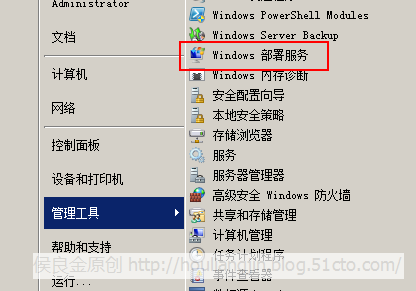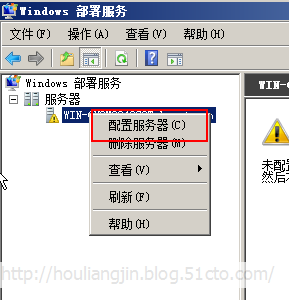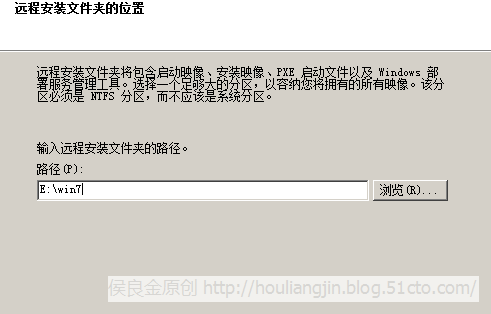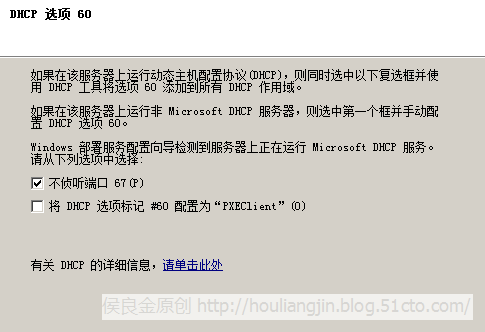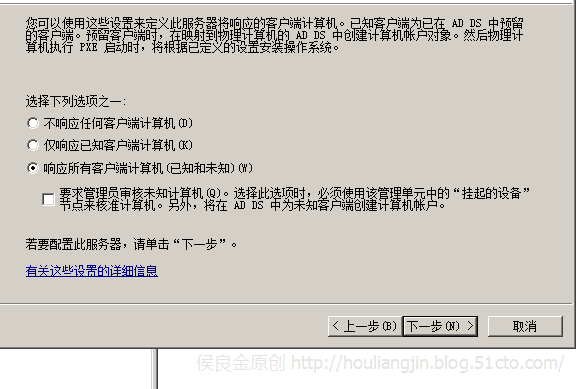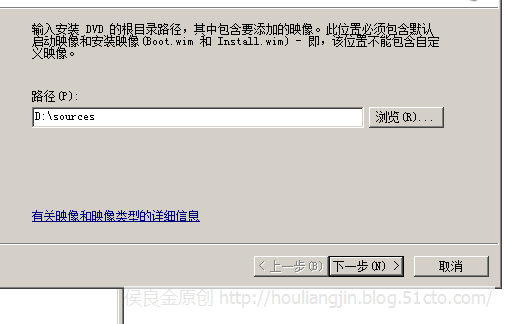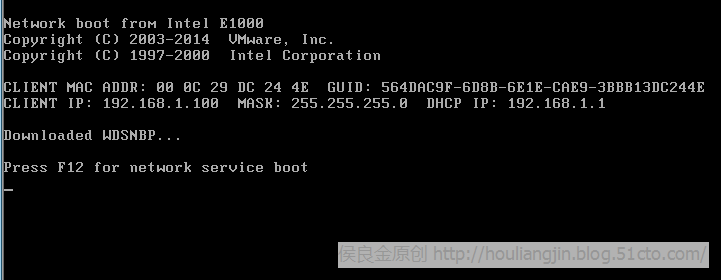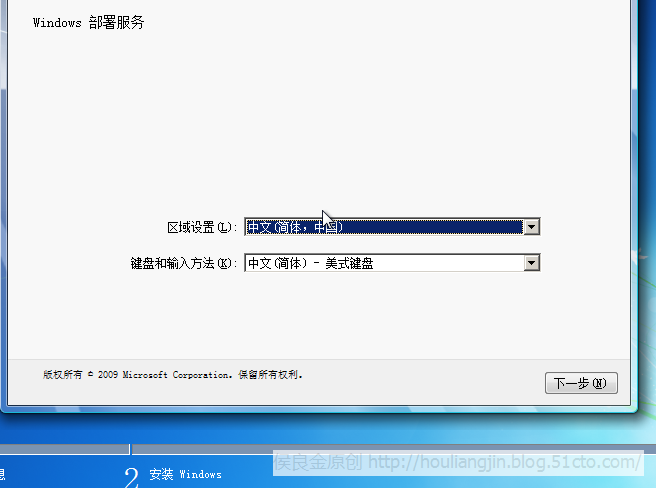使用WDS部署服務批量安裝操作系統
一、什麼是WDS
wds的全稱爲Windows部署服務(Windows DEployment Services),主要應用於大中型網絡中的計算機操作系統的批量化部署。通過使用WDS可以管理映像以及無人蔘與安裝腳本,並提供人工參與安裝和無人蔘與安裝的方式,大大提升部署操作系統的速度。
二、WDS服務部署環境
1.DNS
2.DHCP
3.AD服務
三、實驗拓撲圖
四、實驗步驟
1、實驗環境
1.1)、把一臺服務器加入到域中不用是額外DC,普通的成員服務器即可。確定相關角色已經安裝成功。
1.2)、安裝系統的磁盤不能是系統磁盤,並且是NTFS格式的分區。
2、添加新的服務器角色,添加“Windows 部署服務”角色。
3、部署wds服務。
4、在“Windows部署服務”中雙擊“服務器”,右擊電腦名爲主機頭的域名,選擇“配置服務器”。
5、選擇安裝文件夾的位置。這裏選擇新的磁盤,選擇一個文件夾!
6、這裏選擇“不偵聽端口67”
7、“PXE服務器初始設置”選項卡中勾選“響應所有客戶端計算機”
8、這裏可以立即添加映像,路徑可以選擇到插入的一張“Windows7”的安裝光盤。指向安裝光盤中的“sources”文件夾。
9、後邊一直下一步即可添加映像。
10、最後鏈接需要安裝操作系統的客戶端,開機。BIOS啓動項選擇“網卡PXE啓動”還要確保和WDS服務器能連通。
11、客戶機開機,等待DHCP自動分配IP地址當提示出現F12時,迅速按F12。
12、看到需要手動配置的選項時,WDS服務就已經部署成功。
實驗完畢!